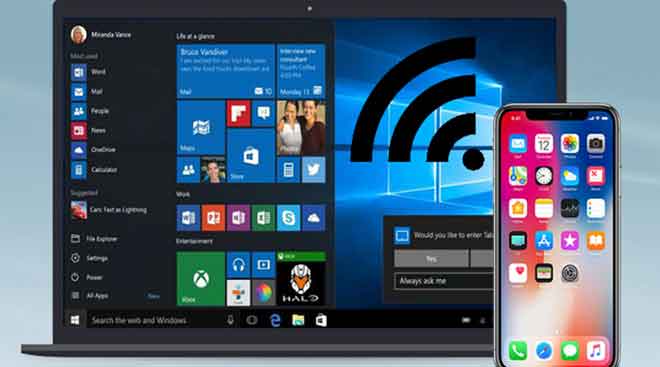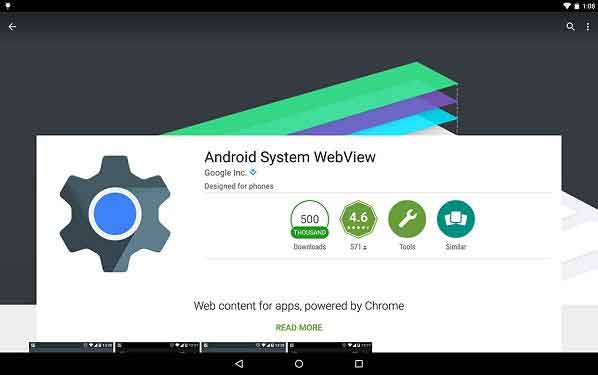Что делать, если Airpods не работают?

Airpods от Apple, особенно базовая модель, пользовались огромным успехом. Люди покупают эти беспроводные наушники с беспрецедентной скоростью, и кто может их в этом винить? Они предлагают фантастическое качество сборки и удобство использования с хорошим воспроизведением звука. Однако, если вы обнаружите, что только один из ваших AirPods не работает, есть несколько вещей, которые нужно попробовать, прежде чем обращаться в Apple за заменой.
1. Airpods не работают? Тогда это грязно!
Отверстия в AirPods крошечные, поэтому их закрытие не займет много времени. Снимите силиконовые насадки (для модели Pro) и осмотрите решетку динамика. Если он забит, пришло время (аккуратно) его очистить. У Apple есть гид Сотрудник по чистке AirPod. Если вы хотите сохранить гарантию в неприкосновенности, вы должны строго следовать инструкциям производителя.
2. Вы слишком далеко от устройства?
Bluetooth имеет хороший диапазон, но беспроводные наушники создают уникальные проблемы в отношении объектов, которые закрывают телефон или находятся слишком далеко от исходного устройства. Например, если у вас есть iPhone в кармане и есть много помех от других радиоисточников, один из ваших AirPods может рассинхронизироваться или полностью потерять сигнал. Держите телефон или устройство рядом и посмотрите, решит ли это проблему. Если это так, попробуйте изменить свое местоположение, чтобы было меньше помех сигналу от других устройств.
3. Выключите и снова включите Bluetooth.
Технология Bluetooth может быть непостоянной, и большинство проблем с подключением можно решить, просто выключив и снова включив Bluetooth на устройстве:
- Извлеките наушники AirPods и положите их обратно в футляр.
- Отключите Bluetooth вашего устройства.
- Включите Bluetooth вашего устройства.
- Откройте чехол для зарядки AirPods.
- Вставьте наушники AirPods в уши.
- Попробуйте AirPods.
В большинстве случаев это решит любые проблемы с подключением.
4. Проверьте свои AirPods чем-нибудь другим
Определите, связана ли проблема с AirPods или с подключенным устройством? Вы можете использовать AirPods практически с любым Bluetooth-совместимым устройством, а не только с iPhone или устройствами Apple. Так что возьмите любые другие гаджеты, которые у вас есть под рукой, и посмотрите, работают ли AirPods.
- Поместите AirPods в чехол для зарядки, закройте, а затем откройте крышку.
- На вашем устройстве убедитесь, что Bluetooth включен.
- Нажмите и удерживайте кнопку на задней стороне зарядного чехла, пока индикатор не начнет мигать белым.
- Найдите AirPods в списке устройств Bluetooth и выберите их, чтобы завершить сопряжение.
- Проверьте AirPods на устройстве.
Если AirPod по-прежнему не работает, несмотря на смену устройства, вы можете быть уверены, что проблема связана с AirPods, а не с вашим устройством.
5. Проверьте уровень заряда батареи отдельных Airpods.
Поскольку каждый AirPod должен выполнять разные уровни работы во время сеанса прослушивания, они не разряжают батареи с одинаковой скоростью. В результате один AirPod может иметь разряженную батарею, а другой все еще заряжен. Если у вас есть iPhone или iPad, вы получите показания уровня заряда батареи каждого Airpod, когда откроете чехол. Вы увидите это на экране, и если у AirPod разряжена батарея, это будет показано вам. Единственное решение — зарядить AirPods.
6. Разорвите пару и снова подключитесь
Еще один быстрый способ устранить неполадки с AirPods (и другими Bluetooth-устройствами) — разорвать и снова соединить их. Точный способ сделать это зависит от устройства, поэтому обратитесь к документации вашего конкретного устройства, если вы не знаете, что делать. В iOS все, что вам нужно сделать, это перейти в «Настройки Bluetooth», а затем в «Мои устройства» выбрать синий значок «i» рядом с вашими AirPods. Затем выберите «Забыть это устройство». Сделав это, соедините их снова, используя точные инструкции в разделе «Проверьте свои AirPods с чем-то другим» выше.
7. Перезагрузите устройство
Многие необъяснимые баги устраняются простым перезапуском устройства. Затем выключите его, подождите минуту, а затем снова включите.
8. Проверьте свой стереобаланс
В настройках специальных возможностей есть скрытый параметр, который изменяет баланс звука между вашими AirPods. Он изменяет относительную громкость между ними, поэтому помогает пользователям с проблемами слуха на одно ухо. Возможно, AirPod был случайно отключен. Перейдите в «Настройки»> «Универсальный доступ»> «Аудио/видео»> «Баланс».
Запишите положение ползунка и убедитесь, что вы случайно не отключили звук одного из Airpods.
9. Сбросьте настройки AirPods
Вы можете сбросить все AirPods, как будто вы достали их из коробки. Обратите внимание, что если вы сбрасываете свои AirPods, вам нужно будет разорвать их пару на каждом устройстве, а затем снова соединить их. Ничего страшного, но муторно. Просто удерживайте кнопку на задней панели зарядного чехла, пока светодиод не начнет мигать желтым, а затем белым.
10. Сбросьте настройки сети iOS
В iOS (включая такие варианты, как iPadOS) есть единственная функция для сброса всех сетевых настроек, включая WiFi и Bluetooth. Обратите внимание, что если вы сделаете это, вам нужно будет повторно ввести все пароли WiFi и любые специальные настройки сети, необходимые для доступа (например) к работающему WiFi. Вам также потребуется снова выполнить сопряжение каждого устройства Bluetooth с вашим основным устройством.
Если вы используете сотовое устройство, сброс настроек сети приведет к удалению всех настроек APN для вашего оператора, поэтому вам может потребоваться ввести их повторно. Если вы являетесь пользователем VPN, этот сброс также удалит ваши настройки. Чтобы сбросить настройки сети на iPhone, выберите «Настройки»> «Основные»> «Перенос или сброс телефона»> «Сброс»> «Сбросить настройки сети». Затем выберите вариант и подтвердите его.
11. Обновите iOS
Обновите свое устройство iOS до последней версии. Если вы обновили AirPods до более новой версии прошивки, вам также потребуется обновить устройство iOS. Это обновление не является исправлением только для одного AirPod; Обновление iOS может перезаписать любую ошибку, вызывающую эту проблему, если предположить, что проблема связана с устройством, а не с самими AirPods.
Позвоните в службу поддержки Apple
Если вы зашли так далеко, а AirPods все еще не работают, возможно, пришло время позвонить в Apple или пообщаться с ними прямо с вашего iPhone. Иногда батареи или даже электронные компоненты выходят из строя. Так что вы не обязательно сделали что-то не так. Замена – самое разумное решение. Надеюсь, на них все еще распространяется гарантия Apple.